Tomcat数据源配置
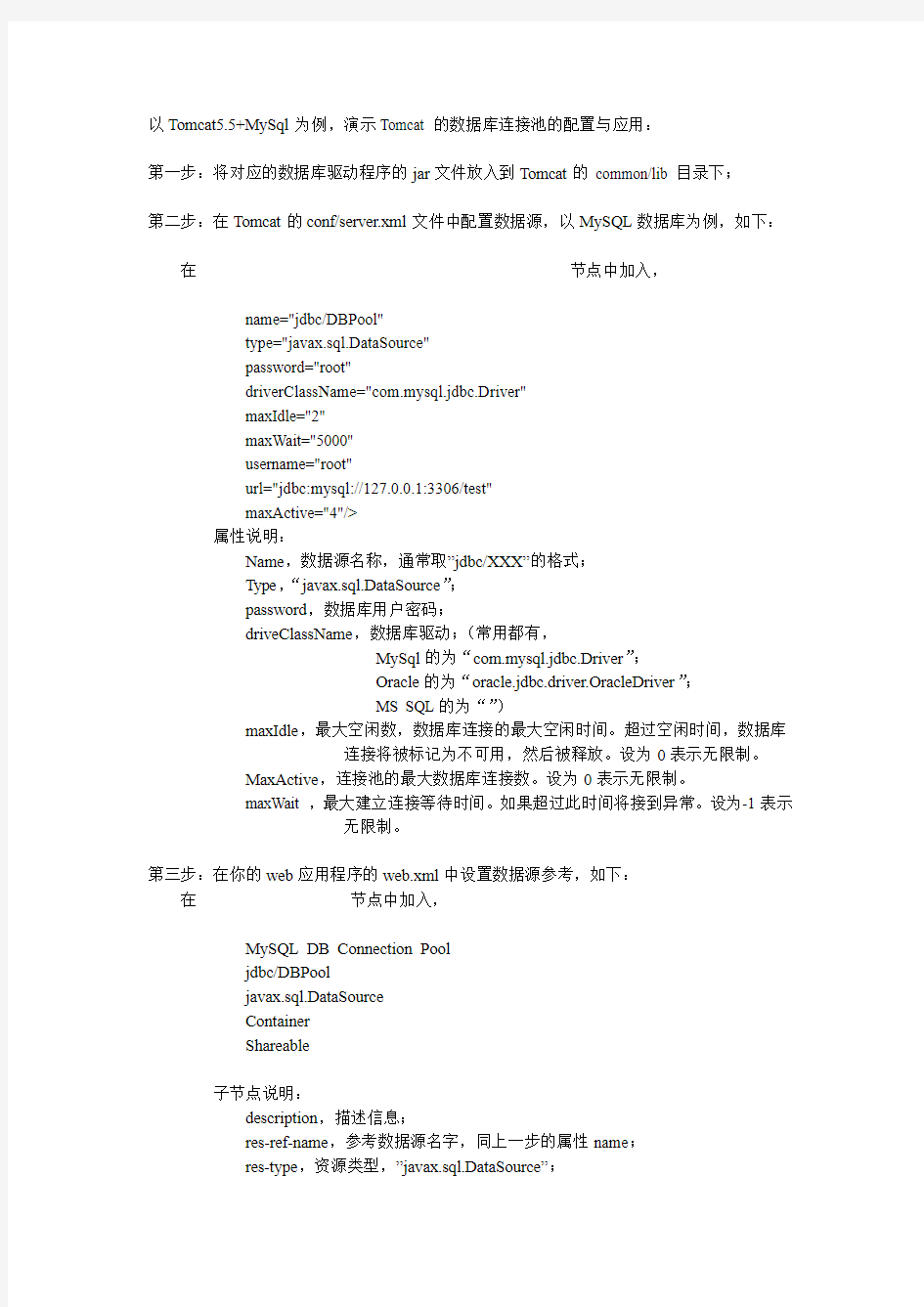

以Tomcat5.5+MySql为例,演示Tomcat 的数据库连接池的配置与应用:
第一步:将对应的数据库驱动程序的jar文件放入到Tomcat的 common/lib 目录下;
第二步:在Tomcat的conf/server.xml文件中配置数据源,以MySQL数据库为例,如下:
在
name="jdbc/DBPool" type="javax.sql.DataSource" password="root" driverClassName="com.mysql.jdbc.Driver" maxIdle="2" maxWait="5000" username="root" url="jdbc:mysql://127.0.0.1:3306/test" maxActive="4"/> 属性说明: Name,数据源名称,通常取”jdbc/XXX”的格式; Type,“javax.sql.DataSource”; password,数据库用户密码; driveClassName,数据库驱动;(常用都有, MySql的为“com.mysql.jdbc.Driver”; Oracle的为“oracle.jdbc.driver.OracleDriver”; MS SQL的为“”) maxIdle,最大空闲数,数据库连接的最大空闲时间。超过空闲时间,数据库 连接将被标记为不可用,然后被释放。设为0表示无限制。 MaxActive,连接池的最大数据库连接数。设为0表示无限制。 maxWait ,最大建立连接等待时间。如果超过此时间将接到异常。设为-1表示 无限制。 第三步:在你的web应用程序的web.xml中设置数据源参考,如下: 在 子节点说明: description,描述信息; res-ref-name,参考数据源名字,同上一步的属性name; res-type,资源类型,”javax.sql.DataSource”; res-auth,”Container”; res-sharing-scope,”Shareable”; 第四步:在Tomcat应用程序的conf/context.xml中配置数据源链接,如下:在 name="jdbc/DBPool" type="javax.sql.DataSource" global="jdbc/DBPool"/> 属性说明: name,同第二步的name属性和第三步res-ref-name子节点中值要保持一致性; type,同样取”javax.sql.DataSource”; global,同name值。 至此,设置完成,下面是如何使用数据库连接池。 测试:建立一个连接池类,DBPool.java,用来创建连接池,代码如下: import javax.naming.Context; import javax.naming.InitialContext; import javax.naming.NamingException; import javax.sql.DataSource; public class DBPool { private static DataSource pool; static { Context env = null; try { env = (Context) new InitialContext().lookup("java:comp/env"); pool = (DataSource)env.lookup("jdbc/DBPool"); if(pool==null) System.err.println("'DBPool' is an unknown DataSource"); } catch(NamingException ne) { ne.printStackTrace(); } } public static DataSource getPool() { return pool; } } 2.在要用到数据库操作的类或jsp页面中,用DBPool.getPool().getConnection(),获得一个Connection对象,就可以进行数据库操作,最后别忘了对Connection对象调用close()方法,注意:这里不会关闭这个Connection,而是将这个Connection放回数据库连接池。 Tomcat配置连接池常见错误及解决- 天涯浪子- CSDNBlog Tomcat配置连接池常见错误及解决收藏 1 、Cannot create JDBC driver of class '' for connect URL '' 问题:找不到jdbc 驱动,但是提示信息里的class 值为null ,所以,可以断定Tomcat 没有找到Server.xml 里的Resource 配置信息。可能的原因包括: (1 )没有配置Resource ; (2 )Resource 配置信息放置的位置错误。 (3 )一个不容易发现的错误,driverClassName 和url 拼写错误。 解决办法:确认Resource 配置正确,并且必须放在DefaultContext 或者Context 配置节内。 2 、Cannot create JDBC driver of class 'xxx' for connect URL '' 解决办法:配置的数据库驱动类名xxx 是错误的,检查并修改即可;如果确认正确,那就是找不到驱动库,拷贝一个jar 到Tomcat/common/lib 中即可。 3 、Cannot create JDBC driver of class '' for connect URL 'xxx' 解决办法:配置的url 字符串语法是错误的,检查后修改即可。 4 、Cannot create PoolableConnectionFactory, cause: Io 异常: Connection refused 问题:无法创建连接池工厂对象,原因是连接被拒绝。 解决办法:检查url 字符串,可能服务器地址、端口、数据库名或者数据库实例名等信息错误。修改。 5 、No suitable driver 没有匹配的驱动 分析:驱动程序配置错误,请确认Tomcat 的common/lib 子目录中是否有数据库驱动jar 。 6 、Cannot create resource instance 无法创建数据源实例 问题:找不到commons-dbcp-1.1.jar (版本可能不同) 解决办法:复制commons-dbcp-1.1.jar 库文件到 Tomcat/Common/lib 子目录中。 7 、root cause : https://www.360docs.net/doc/df5074451.html,ng.NoClassDefFoundError: org/apache/commons/collections/CursorableLinkedList 问题:找不到commons-collections.jar 。 Java的安装配置 1.在/etc/profile文件中配置相应的信息(如下) export JAVA_HOME=/usr/java/jdk1.6.0_20 export JRE_HOME=/usr/java/jdk1.6.0_20/jre export CLASSPATH=.:$JAVA_HOME/lib:$JRE_HOME/lib:$CLASSPATH export PATH=$JAVA_HOME/bin:$PATH 2.是配置文件生效命令:Source/etc/profile 3.输入javac–version查看配置是否成功 TOMCAT安装配置 1.修改tomcat/bin文件夹下的catalina.sh文件,增加如下的内容: export JAVA_HOME=/usr/java/jdk1.5.0_08 export CLASSPATH=.:$CLASSPATH:$JAVA_HOME/lib:$JAVA_HOME/jre/lib export PATH=$PATH:$JAVA_HOME/bin:$JAVA_HOME/jre/bin export CATALINA_HOME=/usr/local/tomcat (红色可选部分) usr/local/tomcat/bin/catalina.sh start 在/etc/rc.d/rc.local中加入: /usr/local/tomcat/bin/startup.sh(实现自动启动) 2.修改tomcat/conf文件夹下的tomcat-users.xml文件,添加相应的用户角色(manager)及用户信息(用户名及密码),具体的添加详见文件中的模板: Tomcat(免安装版)的安装与配置 一、下载Tomcat Tomcat可以从https://www.360docs.net/doc/df5074451.html,/网站下载,选择任意版本,在 Binary Distributions 下的zip包既是。 二、配置Tomcat 1、将下载Tomcat Zip压缩包解压。 2、修改\bin\startup.bat文件: 在第一行前面加入如下两行: SET JAVA_HOME=JDK目录 SET CATALINA_HOME=前面解压后Tomcat的目录或者%cd% 如果需要使用shutdown.bat关闭服务器的话,也按照上面加入两行。 3、这样,运行startup.bat就可以运行服务器,运行shutdown.bat就可以关闭服务器了。 4、修改\conf\tomcat-users.xml文件: 在 配置文件一般都在conf文件夹里,主要有server.xml,context.xml,tomcat_user.xml,web.xml四个常用配置文件,server主要是服务器设置的,例如端口设置,路径设置。context 里设置tomcat数据源,用来连接数据库。tomcat_user主要是用户名和密码的设置。web 是默认首页等等之类的设置。 元素名属性解释 server port 指定一个端口,这个端口负责监听关闭 tomcat 的请求 shutdown指定向端口发送的命令字符串 service name指定service 的名字 Connector(表示客户端和service之间的连接)port 指定服务器端要创建的端口号,并在这个断口 监听来自客户端的请求 minProcessors服务器启动时创建的处理请求的线程数maxProcessors最大可以创建的处理请求的线程数 enableLookups 如果为true ,则可以通过调用 request.getRemoteHost() 进行DNS 查询来 得到远程客户端的实际主机名,若为false 则 不进行DNS 查询,而是返回其ip 地址redirectPort 指定服务器正在处理http 请求时收到了一个 SSL 传输请求后重定向的端口号acceptCount 指定当所有可以使用的处理请求的线程数都被 使用时,可以放到处理队列中的请求数,超过 这个数的请求将不予处理 connectionTimeo ut 指定超时的时间数( 以毫秒为单位) Engine(表示指定service 中 的请求处理机,接收和处理来自Connector的请求)defaultHost 指定缺省的处理请求的主机名,它至少与其中 的一个host 元素的name 属性值是一样的 Context(表示一个 web 应用程序,通常为WAR 文件,关于WAR 的具体信息见servlet 规范)docBase应用程序的路径或者是WAR 文件存放的路径path 表示此web 应用程序的url 的前缀,这样请 求的url为http://localhost:8080/path/ **** reloadable 这个属性非常重要,如果为true ,则 tomcat 会自动检测应用程序的 /WEB-INF/lib 和/WEB-INF/classes 目录的 变化,自动装载新的应用程序,我们可以在不 重起tomcat 的情况下改变应用程序 host(表示name指定主机名 第一章 Tomcat概述 一、Tomcat简介 TOMCAT是APACHE JAKARTA软件组织的一个子项目,TOMCAT是一个JSP/SERVLET容器,它是在SUN公司的JSWDK(JAVA SERVER WEB DEVELOPMENT KIT)基础上发展起来的一个JSP和SERVLET规范的标准实现,使用TOMCAT可以体验JSP和SERVLET的最新规范。经过多年的发展,TOMCAT不仅是JSP和SERVLET规范的标准实现,而且具备了很多商业JAVA SERVLET容器的特性,并被一些企业用于商业用途。 1、Tomcat Tomcat在严格意义上并不是一个真正的应用服务器,它只是一个可以支持运行Serlvet/JSP 的Web容器,不过Tomcat也扩展了一些应用服务器的功能,如JNDI,数据库连接池,用户事务处理等等。Tomcat 是一种具有JSP环境的Servlet容器。Servlet容器是代替用户管理和调用Servlet的运行时外壳。 1.1 SERVLET容器 负责处理客户请求。当客户请求来到时,SERVLET容器获取请求,然后调用某个SERVLET,并把SERVLET的执行结果返回给客户。 当客户请求某个资源时,SERVLET容器使用SERVLETREQUEST对象把客户的请求信息封装起来,然后调用JAVA SERVLET API中定义的SERVLET的一些生命周期方法,完成SERVLET的执行,接着把SERVLET执行的要返回给客户的结果封装到SERVLETRESPONSE对象中,最后SERVLET容器把客户的请求发送给客户,完成为客户的一次服务过程。 1.2 TOMCAT的工作模式 1.2.1 独立的SERVLET容器 TOMCAT的默认工作模式,作为独立的SERVLET容器,是内置在WEB服务器中的一部分,是指使用基于JAVA的WEB服务器的情形。 其他两种方式是TOMCAT与其他服务器集成的方式: 1.2.2 进程内的SERVLET容器 SERVLET容器作为WEB服务器的插件和JAVA容器的实现。WEB服务器的插件在内部地址空间打 1、使用 Tomcat 的 Web 管理应用配置数据源 启动 Tomcat 服务器,打开浏览器,输入 http://localhost:8080/admin/(其中 localhost 是名 称服务器或称为主机,没安装 admin 的参考后面的安装步骤),进入管理界面的登陆页面, 这时候请输入原来安装时要求输入的用户名和密码,登陆到管理界面, tomcat6.0配置 第一步:下载j2sdk和tomcat:到sun官方站点 最新的jdk为1.6.04,tomcat为6.0,建议jdk1.4以上,tomcat4.0以上 第二步:安装和配置你的j2sdk和tomcat:执行j2sdk和tomcat的安装程序,然后设置按照路径进 行安装即可。 1.安装j2sdk以后,需要配置一下环境变量,在我的电脑->属性->高级->环境变量->系统变量中添加 以下环境变量(假定你的j2sdk安装在c:\j2sdk1.4.2): JAVA_HOME=c:\j2sdk1.4.2 classpath=.;%JAVA_HOME%\lib\dt.jar;%JAVA_HOME%\lib\tools.jar;(.;一定不能少,因为它代表 当前路径) path=%JAVA_HOME%\bin 接着可以写一个简单的java程序来测试J2SDK是否已安装成功: 将上面的这段程序保存为文件名为Test.java的文件。 然后打开命令提示符窗口,cd到你的Test.java所在目录,然后键入下面的命令 javac Test.java java Test 此时如果看到打印出来This is a test program.的话说明安装成功了,如果没有打印出这句话,你需 要仔细检查一下你的配置情况。 2.安装Tomcat后,在我的电脑->属性->高级->环境变量->系统变量中添加以下环境变量(假定你的 tomcat安装在c:\tomcat): CATALINA_HOME:c:\tomcat CATALINA_BASE:c:\tomcat TOMCAT_HOME: C:\Tomcat 然后修改环境变量中的classpath,把tomat安装目录下的common\lib下的servlet.jar追加到 classpath中去,修改后的classpath如下: Apache tomcat mod_jk实现负载均衡 目录 1安装JDK (1) 2安装apache (1) 2.1下载apache (1) 2.2安装apache (1) 2.3测试apache (3) 3安装tomcat (4) 3.1下载tomcat (4) 3.2配置apache (5) 4配置tomcat (6) 4.1配置Server port (6) 4.2配置Connector port (7) 4.3配置jvmRoute (7) 4.4配置Host name、appBase (8) 5测试负载均衡 (8) 5.1准备测试文件 (8) 5.2启动Apache (9) 5.3启动三个tomcat (9) 5.4测试负载均衡 (10) 6测试错误恢复 (11) 1安装JDK 这步是属于前期准备工作,如果电脑已安装的JDK版本在1.5以上,则可省略该步。 注意:一定要设置环境变量 2安装apache 2.1下载apache 这里选用apache2.2.4,因为这要和后面mod_jk的版本要匹配,这套版本相对来说官网上方便下载。 下载地址:https://www.360docs.net/doc/df5074451.html,/dist/httpd/binaries/win32/ 这里有各种版本的,也可根据实际需求,自己选择版本 我这里就选apache_2.2.4-win32-x86-no_ssl.msi版本,下载就可以。 2.2安装apache 2.2.1在出现Server Information对话框时,注意在Server Name一栏填 入localhost,其他可根据自己情况填写 2.2.2在出现Setup Type对话框时,选择Typical 安装步骤与说明 步骤一:JDK的安装 1.安装JDK.双击jdk-6-windows-i586.exe进入安装JDK页面。 图1 2. 选择接受后选中开发环境后选择下一步(默认状态下就是开发环境)根据机器硬件和操作系统的不同,等待几分钟后。出现下图: 图2 3.中间左边方框的选项不需要更改,可选择JDK的安装目录,设置好目录后点击下一步。出现(图3)静等然后出现(图4) 图3 4. 然后出现(图4)点击完成完成即可。至此,JDK安装结束。 图4 *注:JDK的默认目录是:C:\Program Files\Java\jdk1.6.0_07;如果您点击“更改”来更改目录,例如:D:\Program Files\Java\jdk1.6.0_07。后面的配置也要用您的修改路径。 5.配置环境变量 鼠标右键单击我的电脑,选择属性,然后选择高级 然后选择环境变量。在用户变量或系统变量中(注:用户变量只对当前用户有效,系统变量对所有用户都有效) 点击新建输入变量名classpath在变量值的文本框输入JDK的LIB文件夹的安装路径 (例如:JDK安装在C盘的Program Files文件夹下那么变量值就是“c:\Program Files\JDK\LIB”) ====================================================== 然后再次点击新建在变量名的文本框输入path,在变量值的文本框输入JDK 的BIN文件夹的安装路径。 打开命令提示符输入javac如果出现 侧说明JDK的path设置正确,反之则需要检查JDK的path;在命令提示符中输入java如果出现 1. 修改Tomcat安装目录下的conf文件夹里的context.xml文件. 在context.xml文件中添加以下内容:(注意是在 Spring配置数据源的四种方式Spring框架支持四种数据源的配置: 1.自带数据源(DriverManagerDataSource) 2.DBCP数据源 3.C3P0数据源 4.JNDI数据源 准备: 2.Spring-config.xml中引入配置文件(注册JDBC属性配置文件) 方式二:(需要添加context约束) 第二种方式:DBCP数据源 便Spring容器关闭时,数据源能够正常关闭。除以上必须的数据源属性外,还有一些常用的属性:defaultAutoCommit:设置从数据源中返回的连接是否采用自动提交机制,默认值为true; defaultReadOnly:设置数据源是否仅能执行只读操作,默认值为false; maxActive:最大连接数据库连接数,设置为0时,表示没有限制; maxIdle:最大等待连接中的数量,设置为0时,表示没有限制; maxWait:最大等待秒数,单位为毫秒,超过时间会报出错误信息; validationQuery:用于验证连接是否成功的查询SQL语句,SQL语句必须至少要返回一行数据,如你可以简单地设置为:“select count(*) from user”; removeAbandoned:是否自我中断,默认是false ; removeAbandonedTimeout:几秒后数据连接会自动断开,在removeAbandoned为true,提供该值; logAbandoned:是否记录中断事件,默认为false; 第三种方式:C3P0数据源 们就可以保证Spring容器关闭时数据源能够成功释放。 acquireIncrement:当连接池中的连接用完时,C3P0一次性创建新连接的数目; acquireRetryAttempts:定义在从数据库获取新连接失败后重复尝试获取的次数,默认为30; acquireRetryDelay:两次连接中间隔时间,单位毫秒,默认为1000; autoCommitOnClose:连接关闭时默认将所有未提交的操作回滚。默认为false; automaticTestTable:C3P0将建一张名为Test的空表,并使用其自带的查询语句进行测试。如果定义了这个参数,那么属性preferredTestQuery将被忽略。你不能在这张Test表上进行任何操作,它将中为C3P0测试所用,默认为null; breakAfterAcquireFailure:获取连接失败将会引起所有等待获取连接的线程抛出异常。但是数据源仍有效保留,并在下次调用getConnection()的时候继续尝试获取连接。如果设为true,那么在尝试获取连接失败后该数据源将申明已断开并永久关闭。默认为false; checkoutTimeout:当连接池用完时客户端调用getConnection()后等待获取新连接的时间,超时后 今天遇到了关于数据源连接池配置的问题,发现有很多种方式可以配置,现总结如下,希望对大家有所帮助:(以Mysql数据库为例) 一,Tomcat配置数据源: 方式一:在WebRoot下面建文件夹META-INF,里面建一个文件context.xml,内容如下: 第1章Tomcat的安装与配置 Tomcat可以运行Servlet和JSP,是一个小型的轻量级应用服务器,它性能稳定、扩展性好、源码开放,是开发中小型Web应用系统的首选。本章首先介绍Tomcat服务器特点、层次结构、应用处理流程及发展史,然后讲述Tomcat的安装、设置和测试,接着介绍Tomcat 目录结构、常用配置平台、控制和管理程序等,最后设计一个不需数据库支持的简单聊天室。 1.1 Tomcat简介 Tomcat是Sun的JSWDK(Java Server Web Development Kit)中的Servlet容器,属于Apache软件基金会(Apache Software Foundation)的Jakarta项目中的一个核心项目,由Apache、Sun和其他一些公司和个人共同开发而成。Tomcat既是一个开放源码、免费支持JSP和Servlet技术的容器,同时又是一个Web服务器软件,受到了Sun公司的大力推荐和支持。因此,Servlet和JSP的最新规范都可以在Tomcat的新版本中得到实现。 与传统桌面应用程序不同,Tomcat中的应用程序是一个WAR(Web Archive)文件,它是许多文件构成的一个压缩包,包中的文件按照一定目录结构来组织,不同目录中的文件也具有不同的功能。部署应用程序时,只需要把WAR文件放到Tomcat的webapp目录下,Tomcat会自动检测和解压该文件。JSP文件第一次执行时,要先由Tomcat将其转化为Servlet文件,然后编译,所以速度会慢一些,但后继执行时速度会很快。 Tomcat既是一个Servlet容器,又是一个独立运行的服务器,像IIS、Apache等Web 服务器一样,具有处理HTML页面的功能。但它处理静态HTML文件的能力并不是太强,所以一般都是把它当作JSP/Servlet引擎,通过适配器(Adapter)与其他Web服务器软件(如Apache)配合使用。此外,Tomcat还可与其他一些软件集成起来实现更多功能,例如,与JBoss集成起来开发EJB、与OpenJMS集成起来开发JMS应用、与Cocoon(Apache的另外一个项目)集成起来开发基于XML的应用等。 Tomcat是一个小型的轻量级应用服务器,运行时占用系统资源小、扩展性好、支持负载平衡与邮件服务等开发应用系统中的常用功能,并且不断改进和完善。Tomcat适用于中小型系统和并发访问用户不太多的场合,是开发和调试JSP程序的首选。先进的技术、稳定的性能、源码开放和免费获取的机制,使得Tomcat深受Java爱好者的喜爱并得到了许多软件开发商的认可,成为目前相当流行的Web应用服务器。 1.1.1 Servlet简述 谈起Tomcat,就不能不说Servlet,如果没有Servlet的应用需求,就没有Tomcat的产 1、安装was 2、启动一个服务 3、第一步先建立一个企业应用吧,这个比较的简单: 4、建立数据资源: (1)创建:jdbc提供程序 A:新建:如下截图: 作用域:作用域是登录时选择的,一般是后缀是cell的 名称:jdbc提供程序的一个名字,下面配置数据源时要用到的 类路径:是Oracle驱动的路径,一般都是默认的找本机的Oracle数据库的驱动,这里我自己放置里的一个驱动,把路径放对就行了。 本机库路径:同类路径 B:保存,这步挺重要的,否则新建立的不起作用, (2)建立数据源: A:新建: 数据源名:任意为数据源起个名 JNDI名称:是配置的一个连接池的名称,通过Context initCtx = new InitialContext(); if (initCtx == null) throw new Exception("Context!"); //System.out.println("准备加载lookup方法!"); Context ctx = (Context) initCtx.lookup("java:comp/env");//这里没有实现 ======================= //System.out.println("准备获取连接池!"); //获取连接池对象 Object obj = (Object) ctx.lookup("jdbc/myoracle"); //System.out.println("获取连接池成功!"); //类型转换 javax.sql.DataSource ds = (javax.sql.DataSource) obj; con = ds.getConnection(); 实现的,其中的jdbc/myoracle就是要填的内容。 B:比较关键的额一步了:就是建立认证名了,这个任意,但是必须有的,这个认证实际上就是数据库的登录信息,对于Oracle:就是一个用户名和密码。 以上好了就ok了,可以测试一下连接。 可以输入以下的链接查看部署的应用: http://localhost:9080/safeweb/sfItemAction.action 项目默认的路径: D:\IBM\WebSphere\AppServer1\profiles\AppSrv01\installedApps\licanNode01Cell\safeweb_war. ear\safeweb.war 查看日志文件: D:\IBM\WebSphere\AppServer1\profiles\AppSrv01\logs\server1 主要是:SystemErr.log 和SystemOut.log 说白了就是:一个应用向让它跑起来就要有个环境。这个应用是war包或者是ear包 它的服务器不是Tomcat了而是一个was而已。那么与开发时的思路类似了,was读取war 包,使应用能够被解析。应用想跑起来就需要有个数据源了,在Myeclipse等开发工具下也有类似的配置的如:hibernate的数据库的配置。只不过这里都是图形化界面实现的。理解了这些was的作用应该理解了。就是:应用在有数据源的情况下运行起来。 第1章 Tomcat的安装与配置 Tomcat可以运行Servlet和JSP,是一个小型的轻量级应用服务器,它性能稳定、扩展性好、源码开放,是开发中小型Web应用系统的首选。本章首先介绍Tomcat服务器特点、层次结构、应用处理流程及发展史,然后讲述Tomcat的安装、设置和测试,接着介绍Tomcat 目录结构、常用配置平台、控制和管理程序等,最后设计一个不需数据库支持的简单聊天室。 1.1 Tomcat简介 Tomcat是Sun的JSWDK(Java Server Web Development Kit)中的Servlet容器,属于Apache软件基金会(Apache Software Foundation)的Jakarta项目中的一个核心项目,由Apache、Sun和其他一些公司和个人共同开发而成。Tomcat既是一个开放源码、免费支持JSP和Servlet技术的容器,同时又是一个Web服务器软件,受到了Sun公司的大力推荐和支持。因此,Servlet和JSP的最新规范都可以在Tomcat的新版本中得到实现。 与传统桌面应用程序不同,Tomcat中的应用程序是一个WAR(Web Archive)文件,它是许多文件构成的一个压缩包,包中的文件按照一定目录结构来组织,不同目录中的文件也具有不同的功能。部署应用程序时,只需要把WAR文件放到Tomcat的webapp目录下,Tomcat会自动检测和解压该文件。JSP文件第一次执行时,要先由Tomcat将其转化为Servlet文件,然后编译,所以速度会慢一些,但后继执行时速度会很快。 Tomcat既是一个Servlet容器,又是一个独立运行的服务器,像IIS、Apache等Web 服务器一样,具有处理HTML页面的功能。但它处理静态HTML文件的能力并不是太强,所以一般都是把它当作JSP/Servlet引擎,通过适配器(Adapter)与其他Web服务器软件(如Apache)配合使用。此外,Tomcat还可与其他一些软件集成起来实现更多功能,例如,与JBoss集成起来开发EJB、与OpenJMS集成起来开发JMS应用、与Cocoon(Apache的另外一个项目)集成起来开发基于XML的应用等。 Tomcat是一个小型的轻量级应用服务器,运行时占用系统资源小、扩展性好、支持负载平衡与邮件服务等开发应用系统中的常用功能,并且不断改进和完善。Tomcat适用于中小型系统和并发访问用户不太多的场合,是开发和调试JSP程序的首选。先进的技术、稳定的性能、源码开放和免费获取的机制,使得Tomcat深受Java爱好者的喜爱并得到了许多软件开发商的认可,成为目前相当流行的Web应用服务器。 1.1.1 Servlet简述 谈起Tomcat,就不能不说Servlet,如果没有Servlet的应用需求,就没有Tomcat的产 面向对象的业务支撑平台与建模工具* 实现“应您所需,随时而变”的应用* 业务管理应用软件最佳选择* LiveBOS Server (Tomcat版)配置手册 福建顶点软件股份有限公司 https://www.360docs.net/doc/df5074451.html, Copyright ○c 1996-2008 版权所有福建顶点软件股份有限公司 目录 1安装Tomcat (3) 2配置Tomcat (5) 2.1配置环境变量 (6) 2.2配置数据源 (8) 2.2.1配置单方案数据源 (8) 2.2.2配置多方案数据源 (12) 2.2.3系统参数基本配置说明: (12) 2.3访问系统 (12) 1安装Tomcat 在顶点软件公司网站上下载LiveBOS Tomcat的安装文件TomcatSetup.exe,双击进行安装。 图1.1选择安装包语言 图 1.2安装Tomcat第一页 图1.3选择目标路径 图 1.4选择Tomcat安装文件夹 图 1.5安装LiveBOS Tomcat 图 1.6安装结束,按完成后打开Tomcat文件目录 2配置Tomcat 在这一章节里我们向大家介绍如何配置服务器Tomcat,在本章里所提到的Tomcat均为5.0版本;SDK是1.4.2版本,位于C盘根目录。 2.1配置环境变量 为了使用LiveBOS,用户的机器上必须安装JDK或者JRE或者SDK(V ersion1.4或者以上版本),同时设置系统的环境变量,以便Tomcat可以使用到这个JRE(用户可以去https://www.360docs.net/doc/df5074451.html,/downloads/下载所需要的JDK或是JRE文件). 右击“我的电脑”—>“属性”—>“高级”—>“环境变量”,进入环境变量设计窗口(图2.1),在这里配置Windows的环境变量。 图 2.1准备配置wind ows系统属性中的环境变量 配置的过程分为三步: 新增加JA V A_HOME变量: 名称: JA V A_HOME 值: X:\jdk(即JDK或者JRE路径) 效果如图2.2: 关于win8系统tomcat配置以及在sts中启动的说明1.下载tomcat(下载地址:https://https://www.360docs.net/doc/df5074451.html,/) 本人下载的是tomcat8.0版本。 2.点击tomcat8.0进入下载选择界面 3.下载之后将下载的zip文件解压存放到某磁盘根目录下(也可放在其他位置, 但是路径中不要出现中文,本人放在D盘根目录下了) 4.由于是免安装的文件,因此下一步需要进行的就是配置环境变量(前提是在已经配置好jdk的情况下,配置jdk可以参考网上的教程) (1)右键点击我的电脑(这台电脑),点击属性出现如下界面 (2)点击上图中的高级系统设置进入下面界面,之后点击环境变量 (3)点击环境变量之后进入一下界面 (4)点击如图所示的新建按钮新建一个CATALINA_BASE变量,一个CATALINA_HOME 变量,变量值为tomcat文件夹的位置,本人的tomcat存放在D:\apache-tomcat-8.0.32 (5)选中PATH点击编辑,在变量值最后加上;%CATALINA_HOME%\bin;(如果原来在最后有”;”,则不用再%前加入”;”,若没有则需要加入,另外”;”必须为英文字符 (6)这样环境变量就测试完毕,接下来测试是否配置成功,使用快捷键windows+r 打开cmd,回车,之后输入startup回车,之后出现如下两图则表示配置成功。之后右键我的电脑(这台电脑)打开管理,找到服务,启动Apache Tomcat 8.0.32 Server之后打开浏览器输入Http://localhost:8080测试是否出现一下界面,若出现则成功(若出现问题则配置出现问题,或者之前有过tomcat残留文件,需要清空注册表重新配置) Tomcat的下载、安装与配置 1、安装Tomcat前要先安装JDK 2、下载Tomcat Tomcat官网:https://www.360docs.net/doc/df5074451.html,/ 对于Windows操作系统,tomcat提供了两种安装文件,一个文件exe格式,另一个文件为zip格式。exe是可运行的安装程序,读者只需要双击这个文件,即可开始安装Tomcat。在安装过程中,安装程序会自动搜寻JDK和JRE的位置,并把Tomcat服务加入到Windows操作系统的服务中,同时在“开始”→“程序”菜单中加入Tomcat 服务器管理菜单。zip是一个压缩包,只需要把它解压到本地硬盘即可,这种方式既适合Windows系统下的安装,也适用于其他操作系统,例如Linux系统,所以下面主要介绍zip的安装与Tomcat运行环境的设置。 3、ZIP格式Tomcat安装文件的安装及设置 A、Tomcat安装文件的安装及设置 把Tomcat压缩文件apache-tomcat-8.0.3-windows-x64.zip中的内容解压缩到D:\DevTools\apache-tomcat-8.0.3下,然后增加系统变量: 变量名:TOMCAT_HOME;变量值:D:\DevTools\apache-tomcat-8.0.3。然后修改系统变量classpath,添加%TOMCAT_HOME% \lib\servlet-api.jar;同时修改系统变量path,添加%TOMCAT_ HOME%\bin。 B、测试Tomcat 要测试Tomcat服务器是否安装成功,首先要启动Tomcat服务器。在Tomcat安装目录D:\DevTools\apache-tomcat-8.0.3下面有一个bin目录,里面有两个文件:startup.bat和shutdown.bat,分别控制Tomcat的启动和关闭。由于在前一节中已经把该目录加入到系统变量Path中,所以在命令行中直接输入对应的文件名即可实现Tomcat的启动和关闭,而不需要切换目录。在命令行中输入startup.bat,即可启动Tomcat,如 图所示: 第一种方法:在tomcat 中的conf 目录中,在server.xml 中的,Tomcat配置连接池常见错误及解决 - 天涯浪子 - CSDNBlog
linux下tomcat的配置及项目的部署流程
Tomcat(免安装版)的安装与配置
tomcat配置文件server文件详解
Tomcat完整教程
Web管理应用配置数据源连接池
选择 Resources-Data sources 进入配置数据源界面,选择 Data Source Actions ->选择 Create New Data Source,进入配置详细信息界面,内容如下: JNDI Name: jdbc/BookDB Data Source URL: jdbc:mysql://localhost:3306/BookDB JDBC Driver Class: com.mysql.jdbc.Driver User Name: dbusr Password: 1234 Max. Active Connections: 4 Max. Idle Connections: 2 Max. Wait for Connection: 5000 Validation Query: 按要求输入的 JNDI Name 等信息,其中除了 JDBC DriverClass 之外,其他的可以根据需要 填写。最后点击 Save->Commit Change. 注:这里的 BookDB 是我使用的数据库的名称 2、修改 web.xml 打开%TOMCAT_HOME%\conf\web.xml,在的前面添加以下内容: tomcat配置信息
Apache tomcat配置报告文档
jdk,tomcat,mysql安装配置指南
Tomcat配置数据源连接MySql数据库
Hello,test DBCP !
");%> <%Spring配置数据源的四种方式
数据库连接池配置的几种方法
tomcat安装与配置
was配置数据源自己写的
Tomcat的安装与配置
LiveBOS Server (Tomcat 版)配置手册
win8中tomcat8.0配置以及sts中启动的说明
Tomcat的下载、安装与配置
tomcat的url配置
